Erste Schritte
Wie melde ich mich in meinem Buchungssystem an?
Damit du dich in deinem Buchungssystem anmelden kannst, rufe zuerst den Link deines Systems auf. Nun siehst du die Startseite, die sowohl für dich, als auch für den Kunden sichtbar ist. Um auf dein Dashboard zu gelangen, gehe in den Reiter mit dem Link des Systems und setze /admin am Ende des Links. Bestätige die Eingabetaste. Nun bist du im Login-Bereich deines Buchungssystems und kannst dich mit deinen Login-Daten, die wir für dich erstellt haben, anmelden.

Wie melde ich mich von meinem Buchungssystem ab?
Auf der rechten Seite deiner Menüleiste findest du deinen Benutzernamen.
Wähle diesen mit der linken Maustaste aus. Nun öffnet sich ein Dropdown Menü. Dort findest du den roten Button Logout.
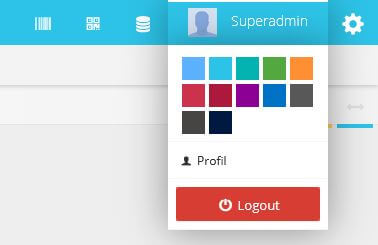
Wie kann ich die Farbe meiner Benutzeroberfläche anpassen?
Auf der rechten Seite deiner Menüleiste findest du deinen Benutzernamen.
Wähle diesen mit der linken Maustaste aus. Nun öffnet sich ein Dropdown Menü. Hier findest du eine Auswahl an Farben. Beim Auswählen einer Farbe, ändert sich die Farbe deiner Benutzeroberfläche. Diese wird automatisch gespeichert.
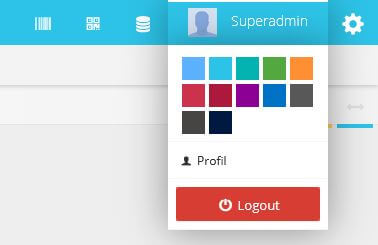
Wie kann ich das Menü minimieren?
Auf der linken Seite deiner Menüleiste findest du drei horizontal ausgerichtete Balken. Indem du diese auswählst, kannst du das Menü minimieren.
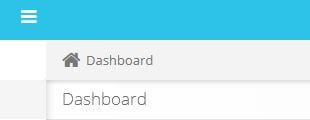
Wie kann ich weitere optische Anpassungen vornehmen?
Auf der rechten Seite deiner Menüleiste findest du das Symbol für Einstellungen. Wähle das Symsbol mit deiner linken Maustaste aus. Unter diesem Punkt kannst du einige Einstellungen vornehmen, die dir für das Programm möglicherweise relevant sind.
![]()
Wie gelange ich auf mein Benutzerprofil?
Auf der rechten Seite deiner Menüleiste findest du deinen Benutzernamen.
Wähle diesen mit der linken Maustaste aus. Nun öffnet sich ein Dropdown Menü. Hier findest du den Unterpunkt Profil. Wähle diesen wieder mit der linken Maustaste aus. Nun öffnet sich deine Benutzerprofil-Übersicht.
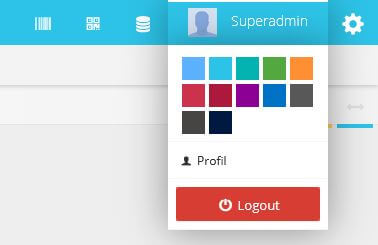
Wie bearbeite ich mein Benutzerprofil?
In der Benutzerprofil-Übersicht findest du den blauen Button Bearbeiten. Wähle diesen mit der linken Maustaste aus. Es öffnen sich deine Benutzerdaten.
Wie ändere in mein Benutzerprofilbild?
Um dein Profilbild zu ändern, gehe in deinen Benutzerdaten zum rechten Feld Foto. Dort kannst du zwischen einer fertigen Foto-Datei oder einem Webcam Foto auswählen. Möchtest du deine Webcam benutzen, wähle das Symbol mit der linken Maustaste aus. Es öffnet sich die Frontkamera des Computers. Wenn du keine Kamera besitzt, wähle den Button Durchsuchen und suche dein Bild aus. Um hier ein bestmögliches Ergebnis zu erzielen, lade ein Foto in den Maßen 400 x 400 Pixel hoch.
Wie ändere ich mein Passwort?
Um dein Passwort zu ändern, gehe in deinen Benutzerdaten auf das rechte Feld Sicherheit. Hier kannst du dein Passwort neu erstellen oder ein automatisches Passwort generieren lassen, indem du den blauen Button generieren wählst. Es besteht auch die Option, dein Passwort auf sichtbar zu stellen, indem du das Feld Anzeigen auf Ja stellst.
Was bedeutet die Bildschirmsperre?
Die Zeit deiner Bildschirmsperre kannst du in deinen Benutzerdaten im rechten Feld Sicherheit bearbeiten. Wenn du in der angegebenen Zeit im Programm inaktiv bist, setzt die Bildschirmsperre ein. Du wirst automatisch vom Programm abgemeldet. Stellst du die Bildschirmsperre auf 0, setzt diese bei Inaktivität nicht ein.
Wie speichere ich meine Benutzereinstellungen?
Wähle in deinen Benutzerdaten den blauen Button Speichern.
Wie lege ich weitere Benutzerprofile an?
Im Menüpunkt Allgemein findest du den Unterpunkt Benutzer. Wähle diesen mit der linken Maustaste aus. Nun öffnet sich die Benutzerübersicht. Wähle nun den grünen Button Neu hinzufügen. Nun kannst du einen neuen Benutzer anlegen. Denke daran, den Benutzer zu aktivieren, indem du über den Button Speichern, das Feld auf Ja setzt.
Wie kann ich weitere Benutzerprofile bearbeiten?
Hier gibt es zwei Optionen:
1. Im Menüpunkt Allgemein findest du den Unterpunkt Benutzer. Wähle diesen mit der linken Maustaste aus. Nun öffnet sich die Benutzerübersicht. In der letzten Spalte der Tabelle kannst du auswählen zwischen Profil anzeigen Profil anzeigen gelber Button oder Profil bearbeiten blauer Button.
2. Gehe auf dein Benutzerprofil. Neben dem blauen Button Bearbeiten findest du den gelben Button Zurück zur Liste. Wählst du diesen mit der linken Maustaste aus, öffnet sich die Benutzerübersicht. Gehe nun vor wie im ersten Punkt.
Was zeigt mir das Dashboard?
Im Dashboard hast du alle wichtigen Auswertungen, deine neuesten Kunden und Bestellungen auf einem Blick. Von hier aus hast du auch die Möglichkeit, die Benutzerprofile der neuesten Kunden einzusehen und auch detaillierte Angaben zu den letzten Bestellungen per Schnellauswahl zu öffnen.
Im Dashboard als auch auf allen weiteren Seiten hast du auf der oberen rechten Seite immer die Optionen, das Programm auf Vollbildmodus umzustellen, das Dashboard zu aktualisieren oder das Menü komplett auszublenden.
![]()
Kunden
Wo finde ich meine Kundenübersicht?
Deine Kundenübersicht findest du unter dem Menüpunkt Kunden.
Wie kann ich einen Kunden ansehen und welche Daten kann ich dort sehen?
Die Kundenübersicht ist tabellarisch aufgebaut. In der letzten Spalte der Tabelle kannst du auswählen zwischen dem gelben Button Profil anzeigen oder dem blauen Button Profil bearbeiten. Wähle hier den gelben Button. Es öffnet sich das Kundenprofil.
Im Kundenprofil werden dir unter anderem die Personeninformationen angezeigt.
Darüber erhältst du eine Übersicht, seit wann der Kunde registriert ist und wann sein letzter Login war. Du kannst sehen, ob der Kunde schon ein verifizierter Shopkunde ist und sogar, wie viel Gesamtumsatz du mit diesem Kunden schon erzielt hast. Du siehst welche Bestellungen der Kunde gemacht und bezahlt hat und welche noch offen sind.
Die internen Kundeninformationen kannst du nachträglich zum Profil hinzufügen, wenn du im Bearbeitungsmodus bist.
![]()
Wie kann ich einen Kunden bearbeiten?
Wähle den Menüpunkt Kunden. Es öffnet sich deine Kundenübersicht.
Wähle in der letzten Spalte der Tabelle den blauen Button Profil bearbeiten. Es öffnen sich die Kundendaten.
Wie kann ich einen Kunden nachträglich verifizieren lassen?
Bei der Verifizierung kann es vorkommen, dass der Kunde vergisst, die Mail aufzurufen und zu bestätigen. Nach einem gewissen Zeitfenster läuft diese Mail jedoch ab. Der Kunde kann nun ohne Verifizierung keine Bestellung im Shop tätigen.
Hier kannst du dem Kunden manuell eine Verifizierungsmail zukommen lassen, indem du zu seinen Kundendaten gehst.
-> siehe Punkt: Wie kann ich einen Kunden bearbeiten?
In den Kundendaten findest du das Feld Shopbenutzer. Gib die E-Mail-Adresse des Kunden ein. Nun bekommt er eine neue Verifizierungsmail.
Wie kann ich einen Kunden manuell hinzufügen?
Wähle den Menüpunkt Kunden. Es öffnet sich deine Kundenübersicht. Wähle den grünen Button Neu hinzufügen. Nun kannst du einen neuen Kunden anlegen. Denke daran, den Kunden zu aktivieren, indem du über den Button Speichern, das Feld auf Ja setzt.
Verkauf
Was beinhaltet der Menüpunkt Verkauf?
Im Menüpunkt Verkauf findest du die Unterpunkte Bestellungen, Buchungen, Voucher und Gutscheine. In den jeweiligen Punkten findest du eine Kaufübersicht.
Wo finde ich meine Bestellungen?
Deine Bestellungen findest du in der Kaufübersicht unter dem Menüpunkt Verkauf.
– Dir steht frei, ob du alle Bestellungen angezeigt haben möchtest oder diese in einem gewissen Zeitraum eingrenzt. Wähle dafür das Feld Datum eingrenzen mit der linken Maustaste. Hier hast du mehrere Auswahlmöglichkeiten. Unter dem Punkt Benutzerdefiniert kannst du einen benutzerdefinierten Zeitraum eingeben.
– Du kannst Bestellungen manuell im Suchfenster suchen ![]()
– Du kannst einzelne oder alle Bestellungen in Excel, CSV oder als PDF exportieren. ![]()
– Du hast die Möglichkeit, einen Direktdruck von einzeln ausgewählten oder allen Bestellungen, zu erstellen. ![]()
– Du hast die Möglichkeit, beliebige Spalten auszuwählen und zu sortieren, die für dich relevant sind. Gehe dafür auf das Spalten Symbol über der Tabelle und wähle deine Punkte aus. ![]()
Nun hast du eine Übersicht über die Kunden, über den Zahlungs- und Bestellstatus, über den Betrag, die Zahlungsmethode und über den Bestelltag. Du kannst, wie oben beschrieben, noch weiter Spalten hinzufügen oder auch löschen. In der letzten Spalte der Tabelle hast du die Optionen, die Rechnungen einzelner Kunden als PDF anzeigen zu lassen und zu drucken, die Bestellung und den dazugehörigen Kunden anzuschauen oder zu bearbeiten.
Auch hier hast du nochmal die Möglichkeit, alle Rechnungen herunterzuladen, indem du den roten Button Rechnungen herunterladen wählst.
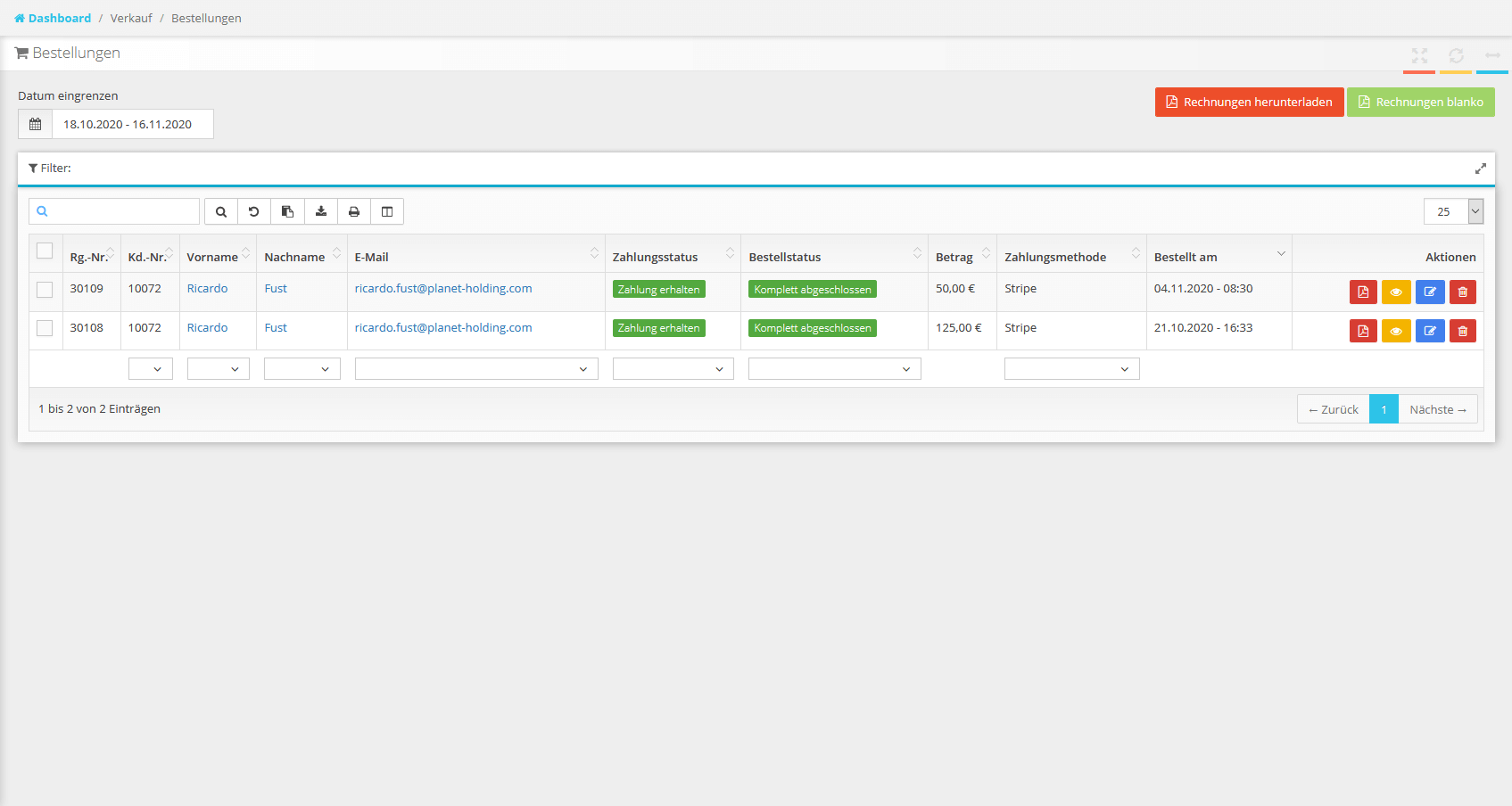
Wo finde ich meine Buchungen?
Deine Buchungen findest du in der Kaufübersicht unter dem Menüpunkt Verkauf.
– Dir steht frei, ob du alle Buchungen angezeigt haben möchtest oder diese in einem gewissen Zeitraum eingrenzt. Wähle dafür das Feld Datum eingrenzen mit der linken Maustaste. Hier hast du mehrere Auswahlmöglichkeiten. Unter dem Punkt Benutzerdefiniert kannst du einen benutzerdefinierten Zeitraum eingeben.
– Du kannst Buchungen manuell im Suchfenster suchen ![]()
– Du kannst einzelne oder alle Buchungen in Excel, CSV oder als PDF exportieren. ![]()
– Du hast die Möglichkeit, einen Direktdruck von einzeln ausgewählten oder allen Buchungen zu erstellen. ![]()
– Du hast die Möglichkeit, beliebige Spalten auszuwählen und zu sortieren, die für dich relevant sind. Gehe dafür auf das Spalten Symbol über der Tabelle und wähle deine Punkte aus. ![]()
Nun hast du eine ausgewählte Übersicht über die Kunden und Kundengruppe, das gebuchte Event, den Event Start und ob die Buchung schon eingelöst wurde. Du kannst noch weitere Spalten hinzufügen oder auch löschen.
In der letzten Spalte der Tabelle hast du die Optionen, die Tickets einzelner Kunden als PDF anzeigen zu lassen und zu drucken, das Ticket und den dazugehörigen Kunden anzuschauen oder zu bearbeiten. Wähle dafür den roten Button Anzeigen. Es öffnet sich ein Drop-Down Menü, in welchem du zwischen PDF anzeigen, PDF-Blanko anzeigen und PDF downloaden wählen kannst.
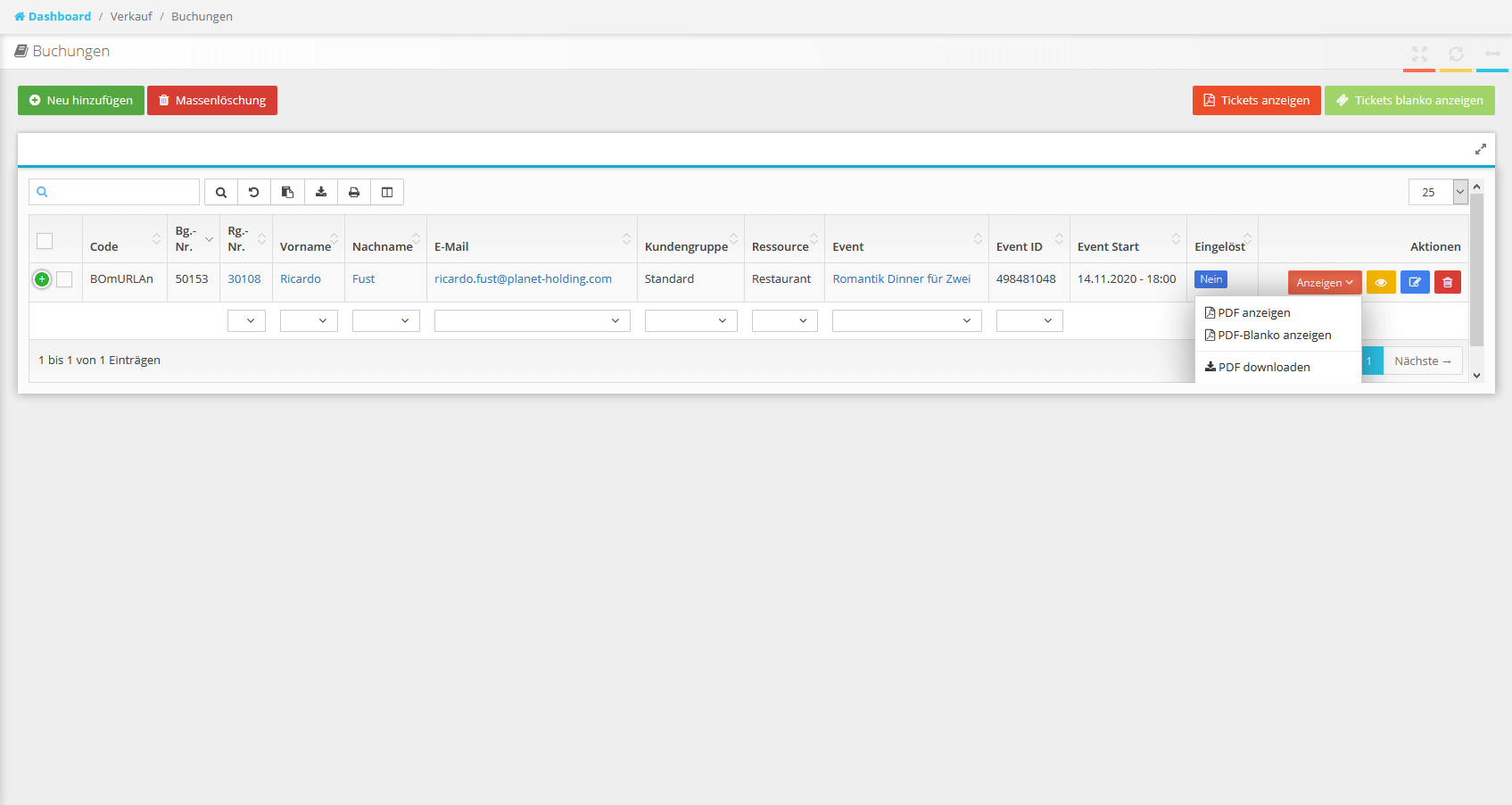
Wo finde ich meine verkauften Voucher?
Deine verkauften Voucher findest du in der Kaufübersicht unter dem Menüpunkt Verkauf.
– Dir steht frei, ob du alle gekauften Voucher angezeigt haben möchtest oder diese in einem gewissen Zeitraum eingrenzt. Wähle dafür das Feld Datum eingrenzen mit der linken Maustaste. Hier hast du mehrere Auswahlmöglichkeiten. Unter dem Punkt Benutzerdefiniert kannst du einen benutzerdefinierten Zeitraum eingeben.
– Du kannst Voucher manuell im Suchfenster suchen ![]()
– Du kannst einzelne oder alle Voucher in Excel, CSV oder als PDF exportieren. ![]()
– Du hast die Möglichkeit, einen Direktdruck von einzeln ausgewählten oder allen Vouchern zu erstellen. ![]()
– Du hast die Möglichkeit, beliebige Spalten auszuwählen und zu sortieren, die für dich relevant sind. Gehe dafür auf das Spalten Symbol über der Tabelle und wähle deine Punkte aus. ![]()
Nun hast du eine ausgewählte Übersicht über die Kunden und Kundengruppe, das gekaufte Angebot und den Preis, den Kauftag und ob der Voucher schon eingelöst wurde. Du kannst, wie oben beschrieben, noch weitere Spalten hinzufügen oder auch löschen.
In der letzten Spalte der Tabelle hast du die Optionen, die Voucher Informationen einzelner Kunden anzeigen zu lassen oder zu bearbeiten.
Auch hier hast du die Möglichkeit, den visuell gestalteten Voucher anzuschauen, indem du den roten Button Anzeigen wählst. Es öffnet sich ein Drop-Down Menü, in welchem du zwischen PDF anzeigen, PDF-Blanko anzeigen und PDF downloaden wählen kannst.
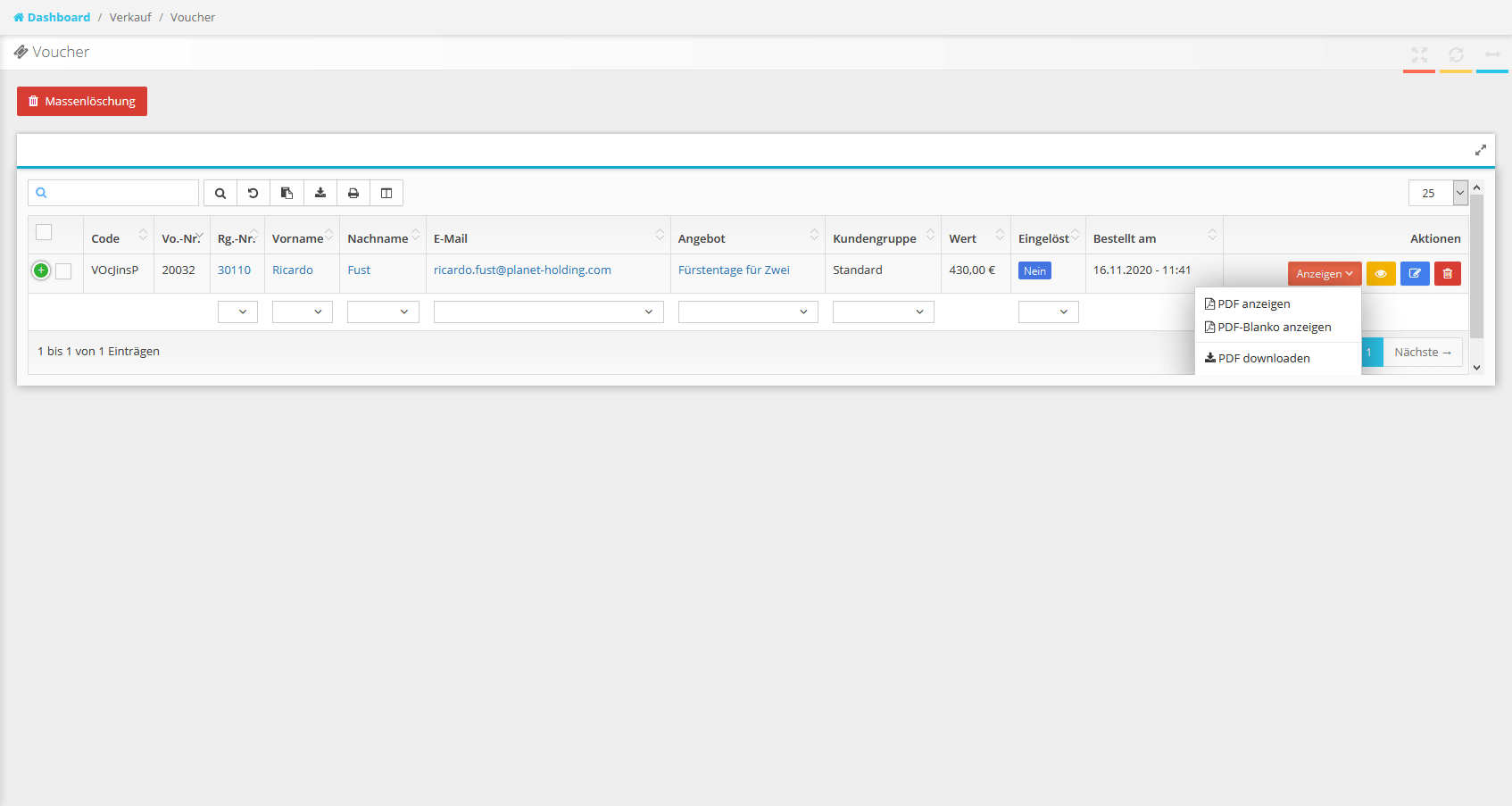
Wo finde ich meine verkauften Gutscheine?
Deine verkauften Gutscheine findest du in der Kaufübersichtunter dem Menüpunkt Verkauf.
– Dir steht frei, ob du alle gekauften Gutscheine angezeigt haben möchtest oder diese in einem gewissen Zeitraum eingrenzt. Wähle dafür das Feld Datum eingrenzen mit der linken Maustaste. Hier hast du mehrere Auswahlmöglichkeiten. Unter dem Punkt Benutzerdefiniert kannst du einen benutzerdefinierten Zeitraum eingeben.
– Du kannst Guscheine manuell im Suchfenster suchen ![]()
– Du kannst einzelne oder alle Gutscheine in Excel, CSV oder als PDF exportieren. ![]()
– Du hast die Möglichkeit, einen Direktdruck von einzeln ausgewählten oder allen Gutscheinen zu erstellen. ![]()
– Du hast die Möglichkeit, beliebige Spalten auszuwählen und zu sortieren, die für dich relevant sind. Gehe dafür auf das Spalten Symbol über der Tabelle und wähle deine Punkte aus. ![]()
Nun hast du eine ausgewählte Übersicht über die Kunden und Kundengruppe, den Gutscheinwert, den Kauftag, ob die Geschenkoption gewählt und ob der Gutschein schon eingelöst wurde. Du kannst, wie oben beschrieben, noch weitere Spalten hinzufügen oder auch löschen.
In der letzten Spalte der Tabelle hast du die Optionen, die Gutschein Informationen einzelner Kunden anzeigen zu lassen oder zu bearbeiten.
Hier hast du auch die Möglichkeit, den visuell gestalteten Gutschein anzuschauen, indem du den roten Button Anzeigen wählst. Es öffnet sich ein Drop-Down Menü, in welchem du zwischen PDF anzeigen, PDF-Blanko anzeigen und PDF downloaden wählen kannst.
Wenn ein Kunde den Gutschein vor Ort einlösen möchte, kannst du aus der Übersicht den Kunden raussuchen und den gesamten Gutschein über den blauen Button einlösen oder einen Teilbetrag angeben.
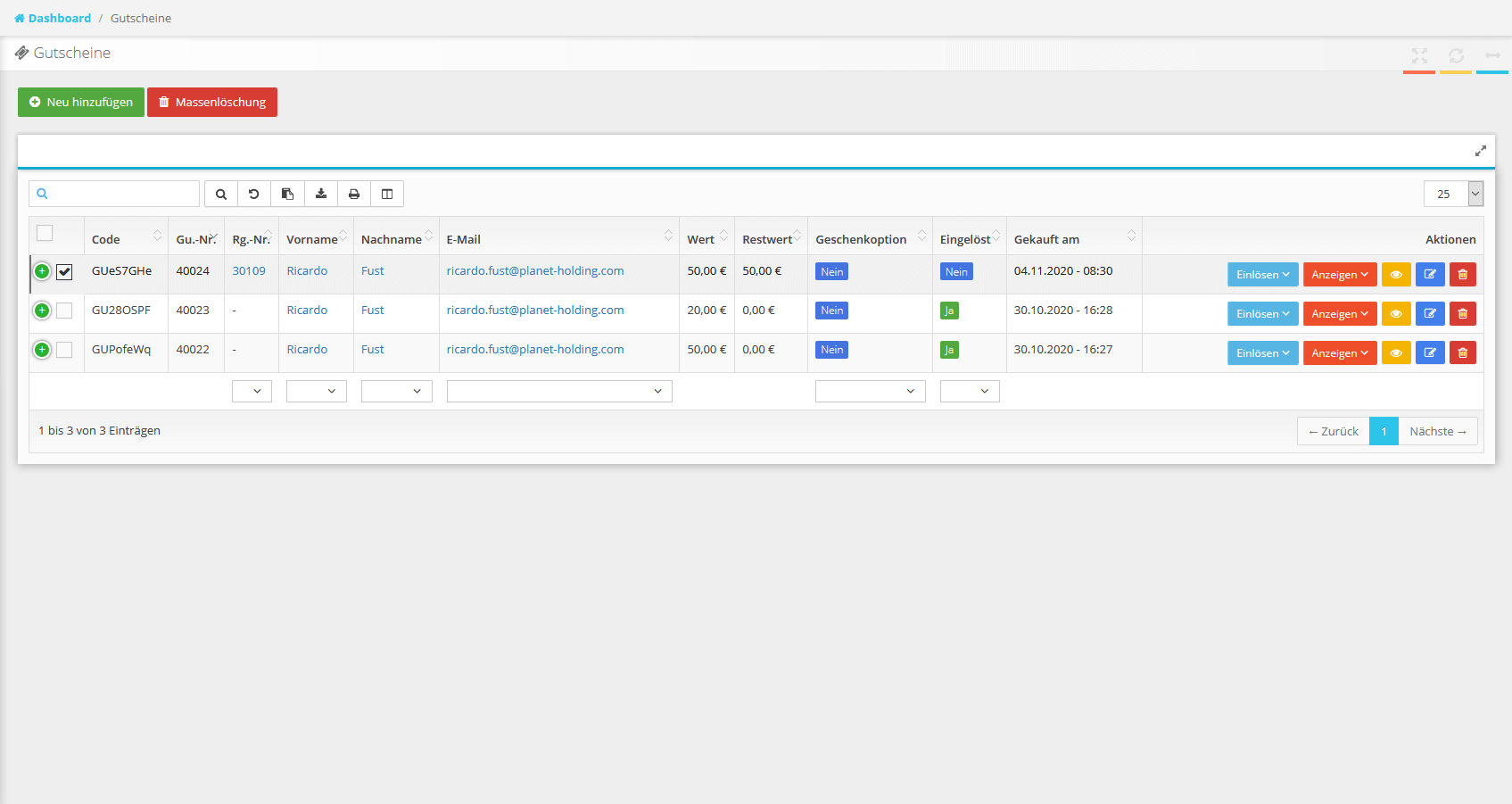
Wie gehe ich vor, wenn ein Kunde vor Ort einen Gutschein kaufen möchte?
1. Gehe zuerst in den Menüpunkt Kunden. Wähle den grünen Button Neu hinzufügen. Nun kannst du den Kunden manuell anlegen. Wenn der Kunde kein Shopbenutzer werden möchte, lege seine E-Mail-Adresse an und setze im rechten Feld Shopbenutzer den Punkt auf Nein. Wenn er Shopbenutzer werden möchte, setze den Punkt auf Ja. Er bekommt nun automatisch eine Verifizierungsmail, die er alsbald bestätigen sollte.
Setze nun das Feld Kunde aktivieren? auf Ja und bestätige mit dem blauen Button Speichern. Der Kunde ist angelegt.
2. Wähle nun im Menüpunkt Verkauf den Unterpunkt Gutscheine aus. Es öffnet sich die Kundenübersicht der gekauften Gutscheine. Betätige auch hier den grünen Button Neu hinzufügen. Hier wählst du nun den neu angelegten Kunden aus, gibst den gewünschten Wert, den Gutscheintext und die dazugehörige Gutscheinvorlage an. Bestätige mit dem blauen Button Speichern. Der Gutschein ist nun angelegt und steht dem Kunden nun digital in seinem Kundenkonto bzw. als E-Mail Anhang zur Verfügung.
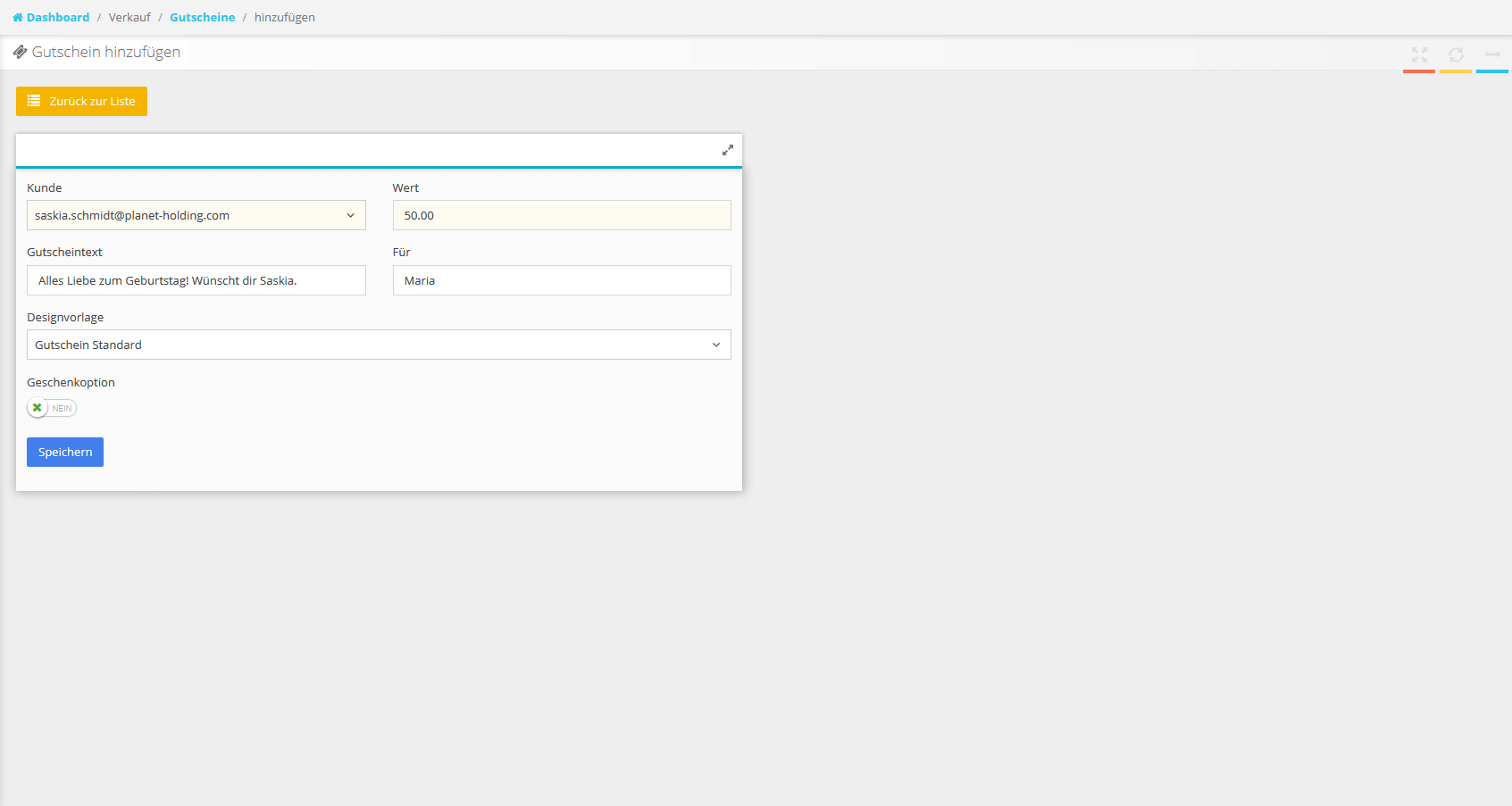
3. Wenn der Kunde noch direkt vor Ort den Gutschein einlösen möchte, gehe zurück in die Kundenübersicht der Gutscheine, suche den Gutschein des Kunden aus und betätige den blauen Button Einlösen.
Was ist der Unterschied zwischen Voucher und Gutschein?
Ein Voucher ist leistungsabhängig, während ein Gutschein leistungsunabhängig ist.
Unter einem Voucher versteht man einen „Gutschein“, der den Inhaber des Vouchers berechtigt, die auf diese Weise festgeschriebene Leistung in Anspruch zu nehmen. Beispiel: Arrangements.
Ein Gutschein wird in der Regel gekauft und dient dann als Bargeldersatz, mit dem der Besitzer beim entsprechenden Anbieter etwas als Gegenleistung im Einsatz des Gutscheines erhält. Beispiel: Wertgutschein.
Wie gehe ich mit meinen Gutscheinen bei der Geschenkoption vor?
Pellentesque habitant morbi tristique senectus et netus et malesuada fames ac turpis egestas. Vestibulum tortor quam, feugiat vitae, ultricies eget, tempor sit amet, ante. Donec eu libero sit amet quam egestas semper. Aenean ultricies mi vitae est. Mauris placerat eleifend leo. Quisque sit amet est et sapien ullamcorper pharetra.
Vestibulum erat wisi, condimentum sed, commodo vitae, ornare sit amet, wisi. Aenean fermentum, elit eget tincidunt condimentum, eros ipsum rutrum orci, sagittis tempus lacus enim ac dui. Donec non enim in turpis pulvinar facilisis. Ut felis. Praesent dapibus, neque id cursus faucibus, tortor neque egestas augue, eu vulputate magna eros eu erat. Aliquam erat volutpat.
Royalty free means you just need to pay for rights to use the item once per end product. You don’t need to pay additional or ongoing fees for each person who sees or uses it.
Angebote
Wie lege ich ein Angebot an?
Royalty free means you just need to pay for rights to use the item once per end product. You don’t need to pay additional or ongoing fees for each person who sees or uses it.
Was ist der Unterschied zwischen Voucher und Gutschein?
Okay, you can use it any place of your site. For example-
- Create FAQ page and make a list of common question asked by users.
- In contact page.
- In about page.
- In Service page.
- In Job advertisement page.
Well, this addon will save your valuable working hours and efforts that you will be spent by answering your customer questions. Also, now your customers don’t need to wait for your answer before order/purchase any of your item.
Your customers will able to search and find their required answer quickly and easily by addon powerful search feature.
Also, you can place accordion in a small amount of place by using Pagination feature.
Wo kann ich Kategorien anlegen?
Is the Regular License the same thing as an editorial license?
In simple terms, the main difference is that under the Regular License, your end product (incorporating the item you’ve licensed) is distributed for free, whereas under the Extended License your end product may be sold. Of course, if it was all that simple, we’d have a one sentence license, so please do read the licenses and the rest of these FAQs for more details!
Pellentesque habitant morbi tristique senectus et netus et malesuada fames ac turpis egestas. Vestibulum tortor quam, feugiat vitae, ultricies eget, tempor sit amet, ante. Donec eu libero sit amet quam egestas semper. Aenean ultricies mi vitae est. Mauris placerat eleifend leo.
Wie lege ich ein Arrangement an?
Royalty free means you just need to pay for rights to use the item once per end product. You don’t need to pay additional or ongoing fees for each person who sees or uses it.
Pellentesque habitant morbi tristique senectus et netus et malesuada fames ac turpis egestas. Vestibulum tortor quam, feugiat vitae, ultricies eget, tempor sit amet, ante. Donec eu libero sit amet quam egestas semper. Aenean ultricies mi vitae est. Mauris placerat eleifend leo.
Wie kann ich ein bestehendes Angebot ändern?
Pellentesque habitant morbi tristique senectus et netus et malesuada fames ac turpis egestas. Vestibulum tortor quam, feugiat vitae, ultricies eget, tempor sit amet, ante. Donec eu libero sit amet quam egestas semper. Aenean ultricies mi vitae est. Mauris placerat eleifend leo. Quisque sit amet est et sapien ullamcorper pharetra.
Vestibulum erat wisi, condimentum sed, commodo vitae, ornare sit amet, wisi. Aenean fermentum, elit eget tincidunt condimentum, eros ipsum rutrum orci, sagittis tempus lacus enim ac dui. Donec non enim in turpis pulvinar facilisis. Ut felis. Praesent dapibus, neque id cursus faucibus, tortor neque egestas augue, eu vulputate magna eros eu erat. Aliquam erat volutpat.
Royalty free means you just need to pay for rights to use the item once per end product. You don’t need to pay additional or ongoing fees for each person who sees or uses it.
A quick overview about Ultimate Searchable accordion addon
Ultimate Searchable Accordion is the most powerful and advanced content searchable accordion addon for Visual Composer. It’s very easy to use. It comes with attractive responsive layout that can fit any kind of screen which gives the best user experience of your users.
What does non-exclusive mean?
Pellentesque habitant morbi tristique senectus et netus et malesuada fames ac turpis egestas. Vestibulum tortor quam, feugiat vitae, ultricies eget, tempor sit amet, ante. Donec eu libero sit amet quam egestas semper. Aenean ultricies mi vitae est. Mauris placerat eleifend leo. Quisque sit amet est et sapien ullamcorper pharetra.
Vestibulum erat wisi, condimentum sed, commodo vitae, ornare sit amet, wisi. Aenean fermentum, elit eget tincidunt condimentum, eros ipsum rutrum orci, sagittis tempus lacus enim ac dui. Donec non enim in turpis pulvinar facilisis. Ut felis. Praesent dapibus, neque id cursus faucibus, tortor neque egestas augue, eu vulputate magna eros eu erat. Aliquam erat volutpat.
Royalty free means you just need to pay for rights to use the item once per end product. You don’t need to pay additional or ongoing fees for each person who sees or uses it.
Benutzerdefinierte Einstellungen
Wie kann ich das Slider-Bild ändern?
Royalty free means you just need to pay for rights to use the item once per end product. You don’t need to pay additional or ongoing fees for each person who sees or uses it.
Where I can use this addon and how it become useful?
Okay, you can use it any place of your site. For example-
- Create FAQ page and make a list of common question asked by users.
- In contact page.
- In about page.
- In Service page.
- In Job advertisement page.
Well, this addon will save your valuable working hours and efforts that you will be spent by answering your customer questions. Also, now your customers don’t need to wait for your answer before order/purchase any of your item.
Your customers will able to search and find their required answer quickly and easily by addon powerful search feature.
Also, you can place accordion in a small amount of place by using Pagination feature.
Is the Regular License the same thing as an editorial license?
Is the Regular License the same thing as an editorial license?
In simple terms, the main difference is that under the Regular License, your end product (incorporating the item you’ve licensed) is distributed for free, whereas under the Extended License your end product may be sold. Of course, if it was all that simple, we’d have a one sentence license, so please do read the licenses and the rest of these FAQs for more details!
Pellentesque habitant morbi tristique senectus et netus et malesuada fames ac turpis egestas. Vestibulum tortor quam, feugiat vitae, ultricies eget, tempor sit amet, ante. Donec eu libero sit amet quam egestas semper. Aenean ultricies mi vitae est. Mauris placerat eleifend leo.
Pay additional or ongoing fees for each person
Royalty free means you just need to pay for rights to use the item once per end product. You don’t need to pay additional or ongoing fees for each person who sees or uses it.
Pellentesque habitant morbi tristique senectus et netus et malesuada fames ac turpis egestas. Vestibulum tortor quam, feugiat vitae, ultricies eget, tempor sit amet, ante. Donec eu libero sit amet quam egestas semper. Aenean ultricies mi vitae est. Mauris placerat eleifend leo.
Pay for rights to use the item once per?
Pellentesque habitant morbi tristique senectus et netus et malesuada fames ac turpis egestas. Vestibulum tortor quam, feugiat vitae, ultricies eget, tempor sit amet, ante. Donec eu libero sit amet quam egestas semper. Aenean ultricies mi vitae est. Mauris placerat eleifend leo. Quisque sit amet est et sapien ullamcorper pharetra.
Vestibulum erat wisi, condimentum sed, commodo vitae, ornare sit amet, wisi. Aenean fermentum, elit eget tincidunt condimentum, eros ipsum rutrum orci, sagittis tempus lacus enim ac dui. Donec non enim in turpis pulvinar facilisis. Ut felis. Praesent dapibus, neque id cursus faucibus, tortor neque egestas augue, eu vulputate magna eros eu erat. Aliquam erat volutpat.
Royalty free means you just need to pay for rights to use the item once per end product. You don’t need to pay additional or ongoing fees for each person who sees or uses it.
A quick overview about Ultimate Searchable accordion addon
Ultimate Searchable Accordion is the most powerful and advanced content searchable accordion addon for Visual Composer. It’s very easy to use. It comes with attractive responsive layout that can fit any kind of screen which gives the best user experience of your users.
What does non-exclusive mean?
Pellentesque habitant morbi tristique senectus et netus et malesuada fames ac turpis egestas. Vestibulum tortor quam, feugiat vitae, ultricies eget, tempor sit amet, ante. Donec eu libero sit amet quam egestas semper. Aenean ultricies mi vitae est. Mauris placerat eleifend leo. Quisque sit amet est et sapien ullamcorper pharetra.
Vestibulum erat wisi, condimentum sed, commodo vitae, ornare sit amet, wisi. Aenean fermentum, elit eget tincidunt condimentum, eros ipsum rutrum orci, sagittis tempus lacus enim ac dui. Donec non enim in turpis pulvinar facilisis. Ut felis. Praesent dapibus, neque id cursus faucibus, tortor neque egestas augue, eu vulputate magna eros eu erat. Aliquam erat volutpat.
Royalty free means you just need to pay for rights to use the item once per end product. You don’t need to pay additional or ongoing fees for each person who sees or uses it.
System
Wie kann ich einen E-Mailtest durchführen?
Royalty free means you just need to pay for rights to use the item once per end product. You don’t need to pay additional or ongoing fees for each person who sees or uses it.
Where I can use this addon and how it become useful?
Okay, you can use it any place of your site. For example-
- Create FAQ page and make a list of common question asked by users.
- In contact page.
- In about page.
- In Service page.
- In Job advertisement page.
Well, this addon will save your valuable working hours and efforts that you will be spent by answering your customer questions. Also, now your customers don’t need to wait for your answer before order/purchase any of your item.
Your customers will able to search and find their required answer quickly and easily by addon powerful search feature.
Also, you can place accordion in a small amount of place by using Pagination feature.
Is the Regular License the same thing as an editorial license?
Is the Regular License the same thing as an editorial license?
In simple terms, the main difference is that under the Regular License, your end product (incorporating the item you’ve licensed) is distributed for free, whereas under the Extended License your end product may be sold. Of course, if it was all that simple, we’d have a one sentence license, so please do read the licenses and the rest of these FAQs for more details!
Pellentesque habitant morbi tristique senectus et netus et malesuada fames ac turpis egestas. Vestibulum tortor quam, feugiat vitae, ultricies eget, tempor sit amet, ante. Donec eu libero sit amet quam egestas semper. Aenean ultricies mi vitae est. Mauris placerat eleifend leo.
Pay additional or ongoing fees for each person
Royalty free means you just need to pay for rights to use the item once per end product. You don’t need to pay additional or ongoing fees for each person who sees or uses it.
Pellentesque habitant morbi tristique senectus et netus et malesuada fames ac turpis egestas. Vestibulum tortor quam, feugiat vitae, ultricies eget, tempor sit amet, ante. Donec eu libero sit amet quam egestas semper. Aenean ultricies mi vitae est. Mauris placerat eleifend leo.
Pay for rights to use the item once per?
Pellentesque habitant morbi tristique senectus et netus et malesuada fames ac turpis egestas. Vestibulum tortor quam, feugiat vitae, ultricies eget, tempor sit amet, ante. Donec eu libero sit amet quam egestas semper. Aenean ultricies mi vitae est. Mauris placerat eleifend leo. Quisque sit amet est et sapien ullamcorper pharetra.
Vestibulum erat wisi, condimentum sed, commodo vitae, ornare sit amet, wisi. Aenean fermentum, elit eget tincidunt condimentum, eros ipsum rutrum orci, sagittis tempus lacus enim ac dui. Donec non enim in turpis pulvinar facilisis. Ut felis. Praesent dapibus, neque id cursus faucibus, tortor neque egestas augue, eu vulputate magna eros eu erat. Aliquam erat volutpat.
Royalty free means you just need to pay for rights to use the item once per end product. You don’t need to pay additional or ongoing fees for each person who sees or uses it.
A quick overview about Ultimate Searchable accordion addon
Ultimate Searchable Accordion is the most powerful and advanced content searchable accordion addon for Visual Composer. It’s very easy to use. It comes with attractive responsive layout that can fit any kind of screen which gives the best user experience of your users.
What does non-exclusive mean?
Pellentesque habitant morbi tristique senectus et netus et malesuada fames ac turpis egestas. Vestibulum tortor quam, feugiat vitae, ultricies eget, tempor sit amet, ante. Donec eu libero sit amet quam egestas semper. Aenean ultricies mi vitae est. Mauris placerat eleifend leo. Quisque sit amet est et sapien ullamcorper pharetra.
Vestibulum erat wisi, condimentum sed, commodo vitae, ornare sit amet, wisi. Aenean fermentum, elit eget tincidunt condimentum, eros ipsum rutrum orci, sagittis tempus lacus enim ac dui. Donec non enim in turpis pulvinar facilisis. Ut felis. Praesent dapibus, neque id cursus faucibus, tortor neque egestas augue, eu vulputate magna eros eu erat. Aliquam erat volutpat.
Royalty free means you just need to pay for rights to use the item once per end product. You don’t need to pay additional or ongoing fees for each person who sees or uses it.